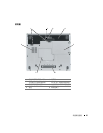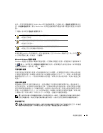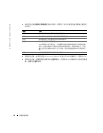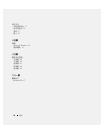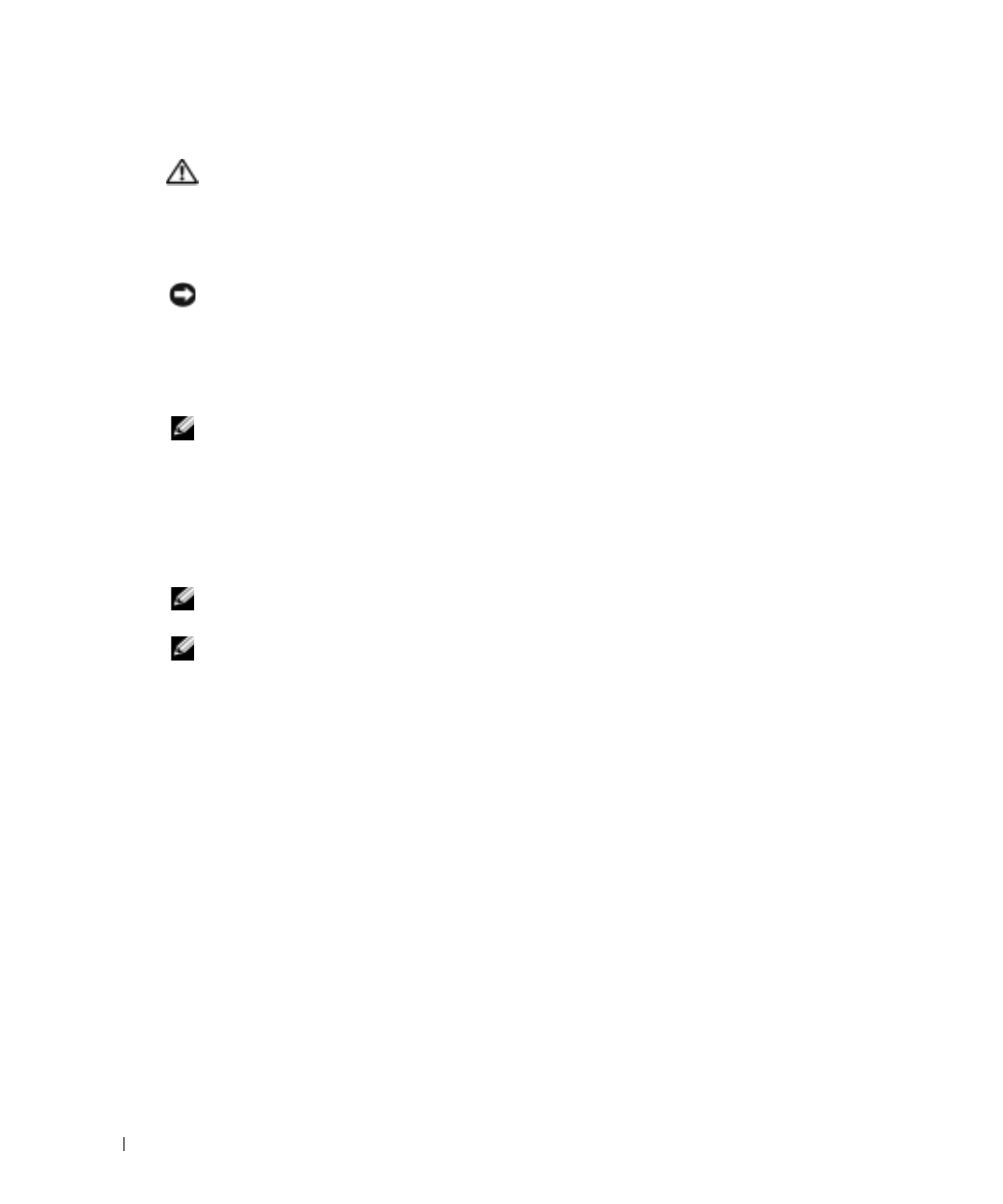
74 快速參考指南
www.dell.com | support.dell.com
¿…Æ޶ϳm°G J:\DL\DL044400\DTP\U4796tb0.fm
DELL ´O±K –™Ï¾Z12/10/04– ¹»®—Æ’¼Ô
運行 Dell 診斷程式
警告 : 在您執行下列步驟之前,請參閱產品資訊指南中的安全說明。
何時使用 Dell 診斷程式
如果您在使用電腦時發生問題,請先執行 「解決問題」中的檢查 ( 請參閱您的線上使用者
指南 ) ,然後執行 Dell 診斷程式,如果仍無法解決問題,再聯絡 Dell 以尋求技術援助。
注意 : Dell 診斷程式僅能夠在 Dell™ 電腦上運作。
您可以從硬碟機或 Drivers and Utilities CD (也稱為 ResourceCD)啟動 Dell 診斷程式。
從硬碟機啟動 Dell 診斷程式
Dell 診斷程式位於硬碟機中隱藏的診斷公用程式分割區中。
註 : 如果您的電腦無法顯示螢幕影像,請聯絡 Dell。
1
關閉電腦。
2
若電腦與連線裝置連接
(
已連接
)
,將其連線切斷。
見連線裝置隨附的說明文件以獲取更
多說明。
3
將電腦連接至電源插座。
4
打開電腦。
當出現
Dell™
徽標時,立即按下
<F12>
。
註 : 如果您的顯示幕沒有顯示任何劃面,請按下靜音按鈕並且按電腦的電源按鈕,以啟動 Dell
診斷程式。 電腦會自動執行預啟動系統評估。
註 : 如果您看見一條訊息,說明找不到任何診斷公用程式分割區,請從可選的 Drivers and
Utilities CD 執行 Dell 診斷程式。
如果等待了很長時間而且
Windows
作業系統徽標也出現,請繼續等待直到看見
Microsoft
®
Windows
®
桌面。
然後關閉電腦並再試一次。
5
當啟動裝置清單出現時,請反白顯示診斷程式,
然後按
<Enter>
。
電腦會執行預啟動系統評估,它是一系列針對主機板、鍵盤、硬碟機和顯示器所進行的
初始測試。
•
在評估期間,請回答出現的任何問題。
•
如果偵測到故障,電腦會停止並發出嗶聲。
若要停止評估並重新啟動電腦,請按
<n>
;若要繼續下一項測試,請按
<y>
;若要重新測試失敗的元件,請按
<r>
。
•
如果在預啟動系統評估期間偵測到故障,請記錄下錯誤代碼,與
Dell
聯絡,然後再
繼續執行
Dell
診斷程式。
如果預啟動系統評估順利完成,您會收到下列訊息
Booting Dell Diagnostic
Utility Partition. Press any key to continue.
﹝正在啟動
Dell
診斷公用程式分
割區。
請按任何鍵繼續。﹞
6
請按任何鍵以從硬碟機中的診斷公用程式分割區啟動
Dell
診斷程式。